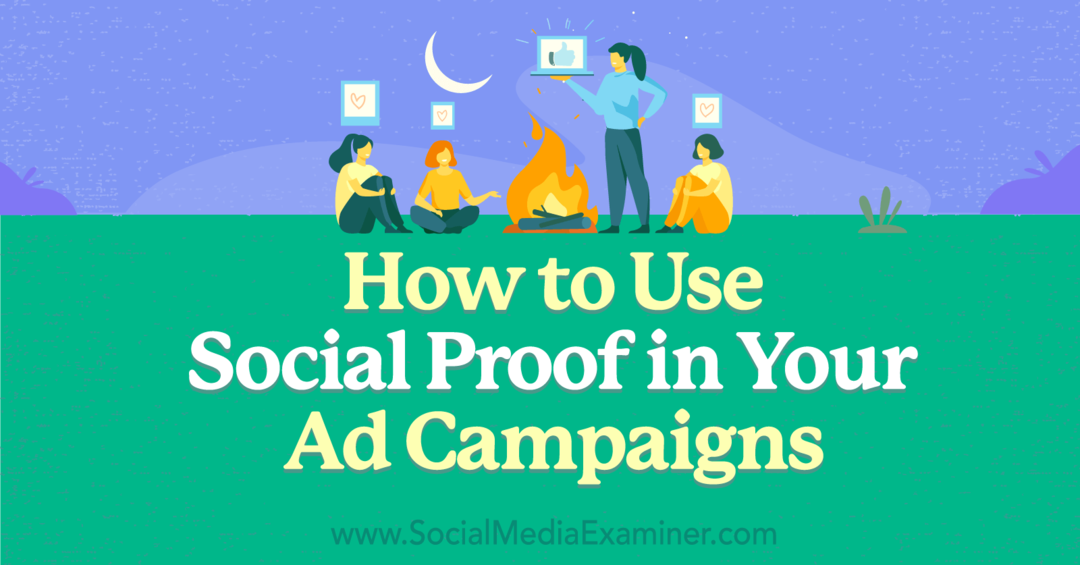Ako odomknúť Mac pomocou Apple Watch
Jablko Hodinky Apple Gumák Hrdina / / November 24, 2020
Posledná aktualizácia dňa

Automatické odomykanie Apple Watch je rýchly spôsob, ako otvoriť Mac bez použitia hesla alebo Touch ID. Najlepšie zo všetkého je, že jeho nastavenie a používanie je jednoduché.
V závislosti od modelu Apple Watch a Mac môžete druhú použiť na odomknutie druhej. Ak chcete aktivovať funkciu Auto-Lock, musíte mať zariadenia, ktoré túto funkciu podporujú, a vykonať niekoľko úvodných krokov, ako vidíte ďalej.
Požiadavky
Ak chcete na odomknutie počítača použiť svoje Apple Watch, musíte používať Mac (od polovice roku 2013 alebo novší) s macOS 10.13 alebo novším. Uistite sa, že vaše Apple Watch používajú najnovšiu verziu watchOS. Vaše Apple Watch a Mac musia navyše používať rovnaké Apple ID. Musíte tiež použiť dvojfaktorová autentifikácia s Apple ID. Váš Mac musí mať tiež zapnuté Wi-Fi a Bluetooth. Akákoľvek verzia Apple Watch funguje s funkciou Auto-Lock.
Nakoniec musia vaše Mac a Apple Watch používať heslo a prístupový kód.
Verziu pre Mac nájdete tak, že kliknete na ponuku Apple v ľavom hornom rohu zariadenia a potom vyberiete About This Mac. Vedľa modelu je uvedený rok, v ktorom bol vyrobený váš Mac. Nasledujúci príklad ukazuje model MacBook Pro (15-palcový, 2018):
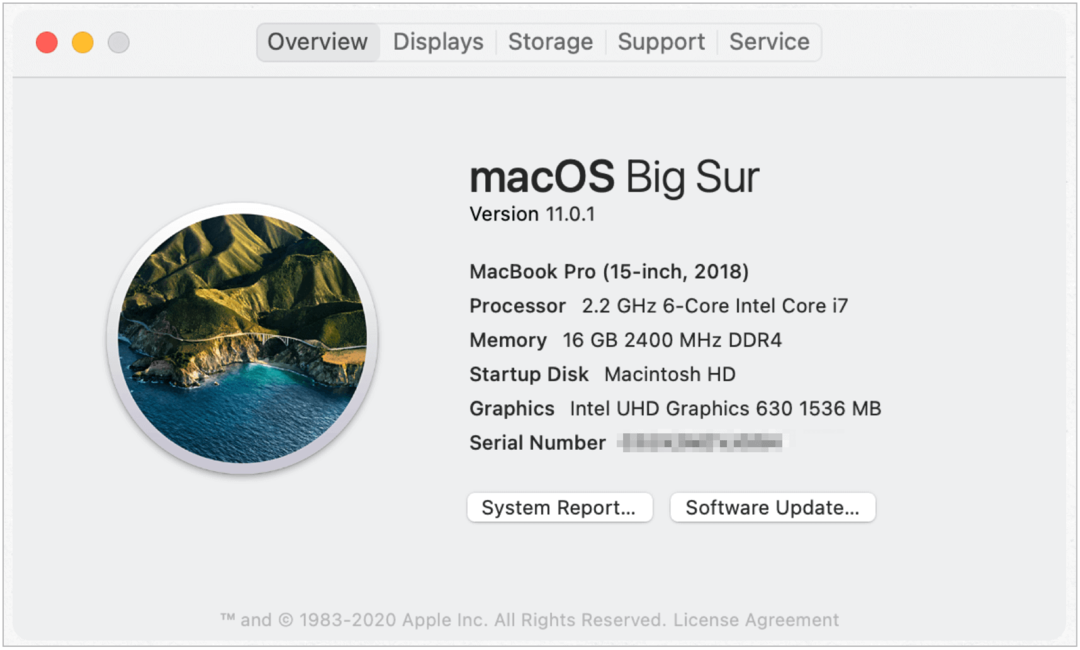
Nastavenie
Ak chcete zapnúť funkciu Auto-Lock na počítači Mac pre Apple Watch, postupujte podľa týchto pokynov:
- Vyber Apple menu v ľavom hornom rohu vášho Macu.
- Vyberte Predvoľby systému.
- Kliknite Bezpečnosť a ochrana osobných údajov.
- Vyber Karta Všeobecné.
- Prepnúť Na odomknutie aplikácií a Macu použite hodinky Apple Watch.
- Ak je to potrebné, zadajte svoje systémové heslo do rozbaľovacieho poľa a potom vyberte Odomknúť.
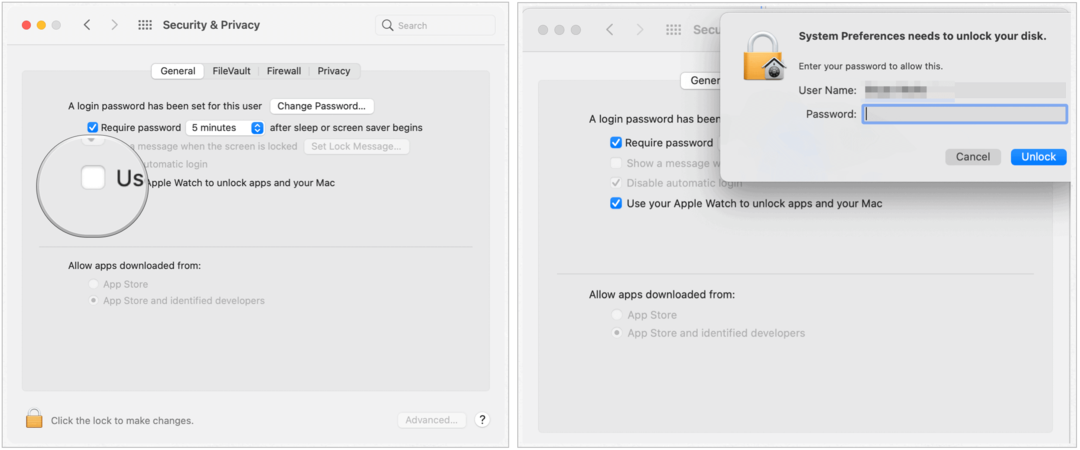
Ak máte k svojmu Apple ID pripojených viac ako jeden Apple Watch, vyberte si hodinky, ktoré chcete používať na odomykanie svojich aplikácií a počítačov Mac.
Odomykanie počítača Mac
Ak chcete počítač Mac odomknúť pomocou hodiniek Apple Watch, nezabudnite mať hodinky zapnuté a prihlásené. Mac sa automaticky prebudí bez potreby zadávať heslo. Proces odomykania nefunguje po reštartovaní počítača Mac alebo po nainštalovaní aktualizácie pre systém macOS. V týchto prípadoch sa musíte do svojho počítača Mac prihlásiť pomocou hesla. Počas procesu odomykania sa vám na tvári Apple Watch zobrazí správa.
Kroky na riešenie problémov
Ak funkcia Auto-Lock nikdy nefungovala alebo spôsobuje problémy, mali by ste problém vyriešiť pomocou nasledujúcich bodov riešenia problémov.
- Pripomeňme, že musíte používať podporovaný Mac (2013 alebo novší). V opačnom prípade nemôžete počítač pomocou Apple Watch automaticky uzamknúť.
- Aj keď všetky verzie Apple Watch podporujú funkciu Auto-Lock, musíte mať na pamäti softvér. Apple Watch 0, 1 a 2 musia používať watchOS 3 alebo novší s počítačom Mac používajúcim macOS Sierra alebo novší. Apple Watch 3, 4, 5, 6 a SE vyžadujú watchOS 4 alebo novší s počítačom Mac používajúcim macOS High Sierra alebo novší.
- Nezabudnite povoliť dvojfaktorové overenie. Inak to môžete skúsiť s dvojstupňovým overením, čo je starší proces, ktorý Apple stále podporuje na rôznych zariadeniach.
- Vaše dve zariadenia musia byť prihlásené do rovnakého účtu iCloud pomocou rovnakého Apple ID. V opačnom prípade nebude funkcia Auto-Lock fungovať.
- Na záver sa uistite, že máte nastavené heslo pre svoj Mac a prístupový kód pre svoje Apple Watch. Podľa definície funkcia Auto-Lock niečo odomyká. V tomto prípade je to heslo a prístupový kód!
Ak máte pochybnosti
Ak ste funkciu Auto-Lock používali úspešne a náhle už nefunguje, zopakujte postup. Ak chcete resetovať funkciu Auto-Lock, postupujte podľa týchto pokynov:
- Vyber Apple menu v ľavom hornom rohu vášho Macu.
- Vyberte Predvoľby systému.
- Kliknite Bezpečnosť a ochrana osobných údajov.
- Vyber Karta Všeobecné.
- Vypnúť Na odomknutie aplikácií a Macu použite hodinky Apple Watch.
- Prepnúť Na odomknutie aplikácií a Macu použite hodinky Apple Watch.
- Ak je to potrebné, zadajte svoje systémové heslo do rozbaľovacieho poľa a potom vyberte Odomknúť.
Automatické odomykanie Apple Watch je rýchly spôsob, ako otvoriť Mac bez použitia hesla alebo Touch ID. Najlepšie zo všetkého je, že jeho nastavenie a používanie je jednoduché.
Zodpovedanie cien v obchode: Ako získať ceny online s výhodami kamenných obchodov
Nákup v obchode neznamená, že musíte platiť vyššie ceny. Vďaka zárukám zhody cien môžete získať online zľavy u kamennej ...
Ako obdarovať predplatné Disney Plus digitálnou darčekovou kartou
Ak vás Disney Plus baví a chcete ho zdieľať s ostatnými, tu je návod, ako si kúpiť predplatné Disney + darček za ...
Váš sprievodca zdieľaním dokumentov v Dokumentoch, Tabuľkách a Prezentáciách Google
Môžete ľahko spolupracovať s webovými aplikáciami spoločnosti Google. Tu je váš sprievodca zdieľaním v Dokumentoch, Tabuľkách a Prezentáciách Google s povoleniami ...